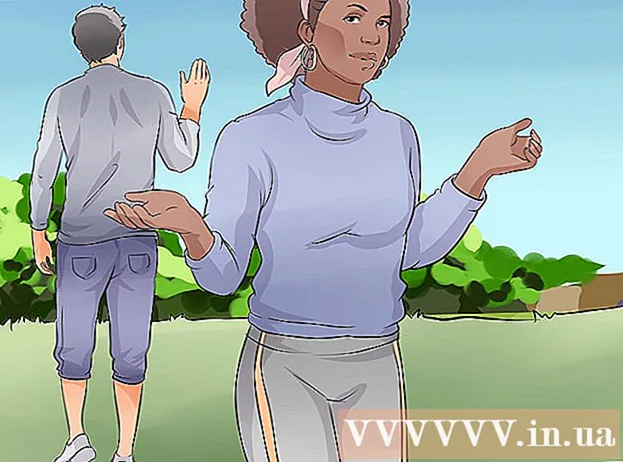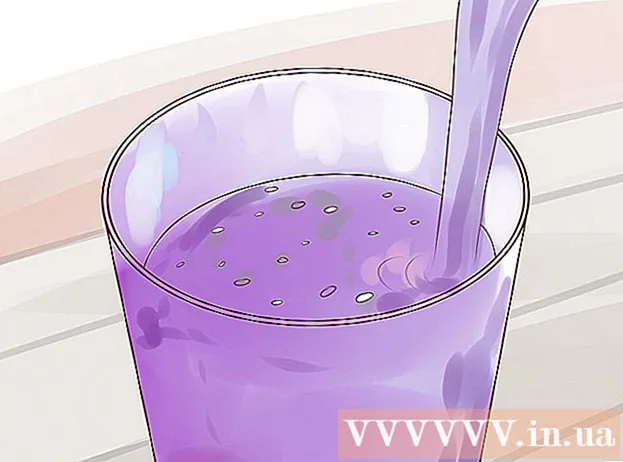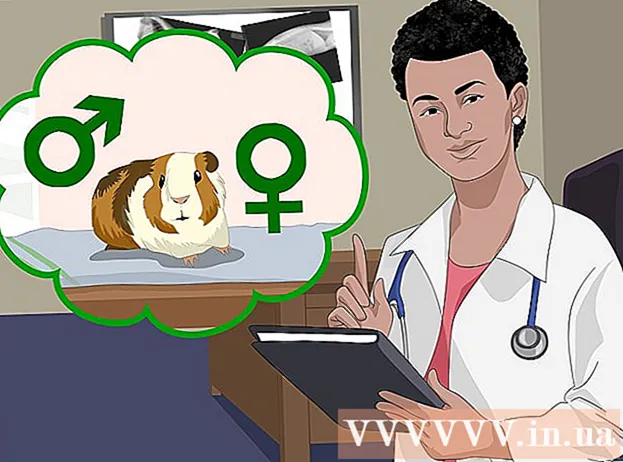نویسنده:
Monica Porter
تاریخ ایجاد:
15 مارس 2021
تاریخ به روزرسانی:
27 ژوئن 2024

محتوا
این wikiHow به شما می آموزد که چگونه یک آیفون Verizon یا تلفن Android را جایگزین آیفون یا Android قدیمی خود کنید و همچنین چطور اکثر تلفنهای تلنگر Verizon را فعال کنید. پس از فعال شدن اشتراک ، تلفن از شبکه Verizon استفاده می کند. توجه: اگر یک تلفن هوشمند (تلفن هوشمند) یا یک مدل تلنگر از فروشگاه Verizon خریداری کرده و آن را در اینجا تنظیم کرده باشید ، فعال سازی تلفن شامل می شود. این مقاله برای کاربران Verizon در ایالات متحده در نظر گرفته شده است.
مراحل
قسمت 1 از 4: آماده شدن برای فعال سازی
تنظیمات.
- به پایین بروید و روی ضربه بزنید پیام ها (پیام)
- روی کلید سبز "iMessage" ضربه بزنید.

تلفن قدیمی را خاموش کنید. دکمه روشن / خاموش را نگه دارید و انتخاب کنید خاموش (خاموش) وقتی از شما خواسته شد.- با بعضی از تلفن ها ، وقتی دکمه روشن / خاموش را به اندازه کافی پایین نگه دارید ، تلفن خاموش می شود.

سیم کارت را از تلفن قدیمی بردارید. این فقط درصورتی لازم است که بخواهید از شماره قدیمی در تلفن جدید خود دوباره استفاده کنید.- اگر می خواهید از سیم کارت کاملاً جدیدی از Verizon استفاده کنید ، این مرحله را رد کنید.
قسمت 2 از 4: آیفون را فعال کنید

سیم کارت را در آیفون جدید قرار دهید. سیم کارت فقط درصورت نصب قرار می گیرد که در جهت صحیح روی سینی سیم کارت قرار گرفته باشد.
آیفون جدید را روشن کنید. دکمه روشن / خاموش را در گوشه سمت راست بالای قاب نگه دارید تا لوگوی Apple ظاهر شود.
- اگر الگوی باتری ظاهر شد یا صفحه نمایش روشن نشد ، باید فوراً آیفون را وصل کنید و شارژ کنید.
در صورت درخواست ، پین Verizon خود را وارد کنید. این کد 4 رقمی است که دارنده حساب برای اثبات هویت با Verizon از آن استفاده می کند.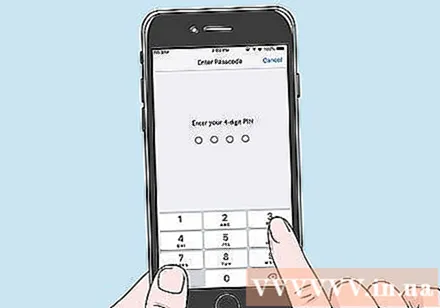
- ممکن است از شما خواسته شود 4 رقم آخر SSN دارنده حساب را وارد کنید.
- بندرت لازم است پین Verizon خود را وارد کنید ، بنابراین اگر این گزینه را نمی بینید نگران نباشید.
دستورالعمل های روی صفحه را دنبال کنید. وقتی iPhone شما بوت شد ، صفحه خوش آمدید ظاهر می شود. برای تنظیم iPhone خود می توانید از دستورالعمل های روی صفحه استفاده کنید ، از جمله گزینه های زیر: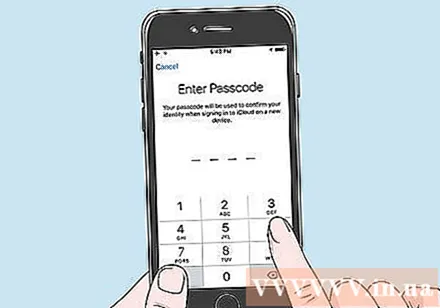
- زبان
- ملت
- شبکه WIFI
- موقعیت خود را تنظیم کنید
- کد
بازگرداندن پشتیبان. وقتی به صفحه پشتیبان رسیدید ، می توانید با ضربه زدن روی نسخه پشتیبان قبلی آیفون را بازیابی کنید بازیابی از پشتیبان گیری iCloud (یا از iTunes Backup بازیابی کنید) و دستورالعمل های روی صفحه را دنبال کنید.
- اگر تلفن قدیمی آیفون نیست ، باید بعداً مخاطبین خود را همگام سازی کنید.
بقیه مراحل را کامل کنید. برای تکمیل تنظیمات آیفون ، بقیه دستورالعمل های روی صفحه را دنبال کنید.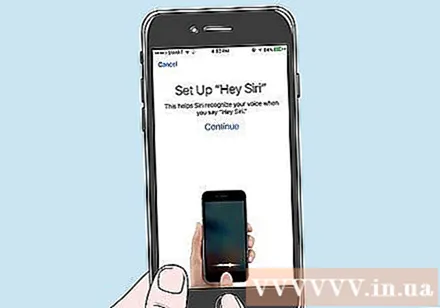
وقتی آیفون راه اندازی شد ، دکمه را فشار دهید شروع کنید (شروع) بر روی صفحه ظاهر می شود. نوار پیشرفت در بالای صفحه ظاهر می شود و پس از پایان فعال سازی ، کلمه "Verizon" را جایگزین آن می کند.
- اگر از شما سال شد که آیا می خواهید Siri به شما کمک کند ، فقط روی ضربه بزنید رد (پرش)
- فعال شدن ممکن است چند دقیقه طول بکشد.
بسته خدمات 4G یا اعتباری را فعال کنید. بسته به برنامه خدمات و سیم کارت فعلی ، ممکن است لازم باشد یکی یا هر دو مورد زیر را فعال کنید:
- 4G را فعال کنید - (877) 807-4646 را روی تلفن دیگری شماره گیری کنید و دستورالعمل ها را دنبال کنید. اگر از سیم کارت تلفن قدیمی استفاده می کنید این مرحله را رد کنید.
- بسته پیش پرداخت را فعال کنید - شماره گیری 22898 و دستورالعمل ها را دنبال کنید. اگر هنگام تنظیم اطلاعات از شما خواسته شد اطلاعات مربوط به برنامه پیش پرداخت را دریافت کنید ، این مرحله را رد کنید.
اگر گیر افتادید با Verizon تماس بگیرید. اگر نمی توانید تلفن جدید خود را فعال کنید ، با شماره (800) 922-0204 تماس بگیرید تا با یک مرکز تماس پشتیبانی Verizon صحبت کنید. همچنین می توانید به یک فروشگاه خرده فروشی Verizon بروید تا کارکنان آیفون را به صورت رایگان فعال کنند. تبلیغات
قسمت 3 از 4: تلفن Android را فعال کنید
سیم کارت را در تلفن Android جدید خود قرار دهید. سیم کارت درصورتی که در جهت صحیح قرار داده شود جا خواهد شد.
در صورت لزوم باتری را در تلفن جدید Android خود قرار دهید. از آنجا که برخی از تلفن های Android از باتری های قابل جابجایی استفاده می کنند ، قبل از ادامه کار باید باتری را در پشت دستگاه قرار دهید.
- برای راهنمایی های خاص در مورد نحوه قرار دادن باتری در صورت نیاز به کمک ، به کتابچه راهنمای تلفن هوشمند مراجعه کنید.
تلفن Android جدید منبع باز دکمه پاور Android را نگه دارید تا صفحه روشن شود.
- اگر صفحه روشن نیست یا نماد باتری را نشان می دهد ، قبل از ادامه کار باید شارژر Android را وصل کنید.
در صورت درخواست ، پین Verizon خود را وارد کنید. این کد 4 رقمی است که دارنده حساب برای اثبات هویت خود به Verizon از آن استفاده می کند.
- ممکن است 4 رقم آخر SSN صاحب حساب از شما خواسته شود.
- بندرت لازم است پین Verizon خود را وارد کنید ، بنابراین اگر این گزینه را نمی بینید نگران نباشید.
دستورالعمل های روی صفحه را دنبال کنید. این دستورالعمل ها برای هر مدل Android متفاوت خواهد بود ، اما معمولاً باید به سیستم حساب Gmail خود وارد شوید ، گذرواژه تنظیم کنید ، شبکه Wi-Fi را انتخاب کنید و غیره.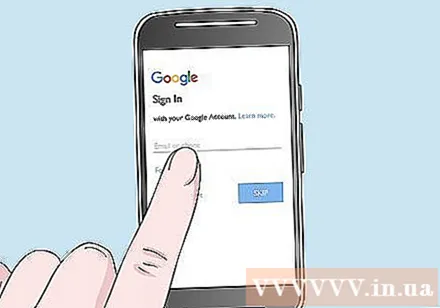
بازگرداندن پشتیبان. اگر از شما خواسته شد نسخه پشتیبان Google خود را بازیابی کنید ، دستورالعمل های روی صفحه را دنبال کنید.
برای فعال کردن تلفن در صورت درخواست ، پیوند را انتخاب کنید. باز هم ، هر تلفن متفاوت است ، اما پس از انجام تنظیمات اولیه ، باید به صفحه نمایش برسید. هم اکنون فعال کن (اکنون فعال کنید) یا موارد مشابه.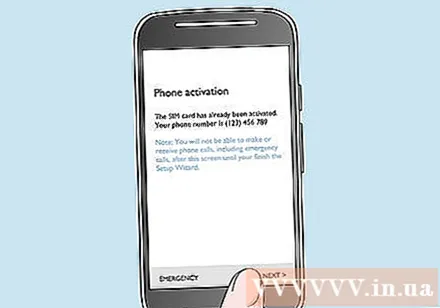
- فرآیند فعال سازی ممکن است چند دقیقه طول بکشد.
- هنگامی که تلفن فعال می شود ، کلمه "Verizon" در بالای صفحه ظاهر می شود.
- اگر قبلاً این کار را نکرده اید ، ممکن است از شما خواسته شود تلفن Android خود را بازیابی کنید.
بسته خدمات 4G یا پیش پرداخت را فعال کنید. بسته به برنامه خدمات و سیم کارت فعلی ، ممکن است لازم باشد یکی یا هر دو مورد زیر را فعال کنید:
- 4G را فعال کنید - (877) 807-4646 را روی تلفن دیگری شماره گیری کنید و دستورالعمل ها را دنبال کنید. اگر از سیم کارت تلفن قدیمی استفاده می کنید این مرحله را رد کنید.
- بسته پیش پرداخت را فعال کنید - شماره گیری 22898 و دستورالعمل ها را دنبال کنید. اگر هنگام تنظیم اطلاعات از شما خواسته شد اطلاعات مربوط به برنامه پیش پرداخت را دریافت کنید ، این مرحله را رد کنید.
اگر گیر افتادید با Verizon تماس بگیرید. اگر نمی توانید تلفن جدید خود را فعال کنید ، با شماره (800) 922-0204 تماس بگیرید تا با یک مرکز تماس پشتیبانی Verizon صحبت کنید. همچنین می توانید برای فعال کردن تلفن اندرویدی رایگان توسط کارکنان به یک فروشگاه خرده فروشی Verizon بروید. تبلیغات
قسمت 4 از 4: تلفن تلنگر را فعال کنید
پشتیبان گیری از تلفن فعلی. اگر تلفن قدیمی شما از دستیار پشتیبان Verizon برخوردار است ، نرم افزار را باز کرده و دستورالعمل های روی صفحه را دنبال کنید تا از مخاطبین و سایر اطلاعات خود پشتیبان تهیه کنید.
- همچنین می توانید کارت حافظه SD تلفن خود را به رایانه متصل کرده و محتوای کارت حافظه را در برخی از پوشه های رایانه کپی کنید.
تلفن فعلی را خاموش کنید. دکمه یا کلید روشن / خاموش را نگه دارید پایان (دکمه پایان تماس) برای خاموش کردن تلفن.
تلفن جدید خود را وارد کرده و شارژ کنید. بسته به مدل تلفن مورد استفاده ، می توانید از این مرحله صرف نظر کنید.
- در صورت لزوم ، برای درج و شارژ تلفن در دفترچه راهنما به مراحل خاص مراجعه کنید.
- با تلفن های تلنگر نیازی به درج سیم کارت نیست.
روشن بودن تلفن. دکمه یا کلید روشن / خاموش را نگه دارید ارسال (دکمه تماس) تا زمانی که صفحه روشن شود.
شماره گیری به روزرسانی شماره گیر تلفن خود را باز کنید (در صورت لزوم) ، سپس از صفحه کلید برای ورود استفاده کنید *228 و تماس را فشار دهید.
برای ثبت تلفن تلنگر جدید خود در مخاطبین تازه به روز شده ، از دستورالعمل های روی صفحه یا صوتی پیروی کنید.
پشتیبان گیری از تلفن قدیمی را بازیابی کنید. اگر تلفن جدید شما از Verizon Backup Assistant پشتیبانی می کند ، برنامه را باز کنید و برای بارگیری داده ها ، دستورالعمل های روی صفحه را دنبال کنید.
بسته خدمات پیش پرداخت را فعال کنید. در صورت استفاده از طرح پیش پرداخت ، باید با شماره تماس بگیرید *22898 و دستورالعمل ها را برای تنظیم بسته سرویس در صورت لزوم دنبال کنید.
اگر گیر افتادید با Verizon تماس بگیرید. اگر نمی توانید تلفن جدید خود را فعال کنید ، با شماره (800) 922-0204 تماس بگیرید تا با یک مرکز تماس پشتیبانی Verizon صحبت کنید. همچنین می توانید از یک فروشگاه خرده فروشی Verizon بازدید کنید تا کارمند تلفن تلنگر رایگان را فعال کند.تبلیغات
مشاوره
- همیشه می توانید هنگام فعال کردن تلفن Verizon خود به س questionsالات متداول مراجعه کنید تا بازخورد خاصی درباره مسائل رایج مشاهده کنید.
هشدار
- برنامه تعویض دستگاه Verizon آسیب مایعات یا "سایش غیر منطقی" را پوشش نمی دهد.